コンピューターのモバイル ホットスポットをオンにできない場合はどうすればよいですか?
コンピューターのモバイル ホットスポットをオンにできない問題の解決策: 1. [この PC -> 右クリック -> 管理 -> デバイス マネージャー] をクリックします; 2. デバイスをダブルクリックしますマネージャーでネットワーク アダプターを開き、右クリックして [Microsoft Wi-Fi] を見つけ、[デバイスを有効にする] を選択します。

#このチュートリアルの動作環境: Windows 10 システム、Dell G3 コンピューター。
コンピュータのモバイル ホットスポットをオンにできない場合はどうすればよいですか?
モバイル ホットスポットを設定できません (コンピューターのモバイル ホットスポットを開くことができません)
今日、突然、コンピューターのモバイル ホットスポットを開くことができなくなり、「モバイル ホットスポットを設定できません」というメッセージが表示されます。ホットスポット」!
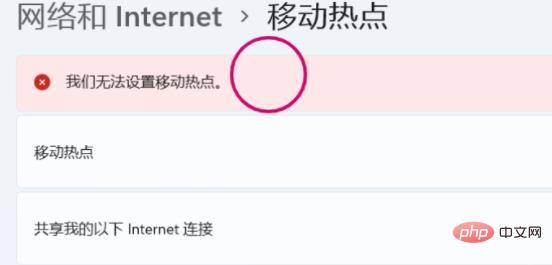
WIN10 コンピューターのホットスポットが開けません。Win11 コンピューターのホットスポットが開けません。操作を参照できます。時間がかかります。努力の結果、ようやく完成したので、同じような問題に遭遇したクラスメートと共有しました。あなたの悩みの解決に役立つことを願っています。
具体的な操作手順は次のとおりです:
1. このコンピュータを右クリック→「管理」→「デバイス マネージャー」(開く)
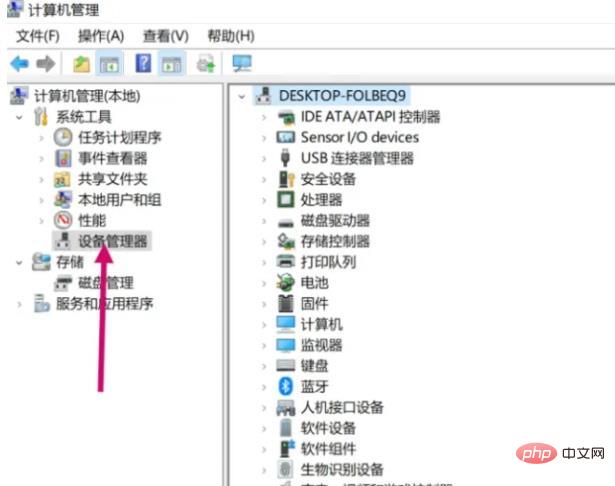
2. デバイス マネージャー (ダブルクリック) - ネットワーク アダプター (開く) - 下の図のような矢印オプションを見つけます - キークリック - デバイスを有効にします
注:複数のものが表示された場合は、デバイスを有効にすることを選択してください。
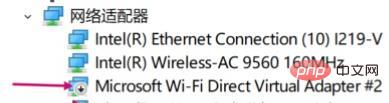
- #矢印オプションを見つける
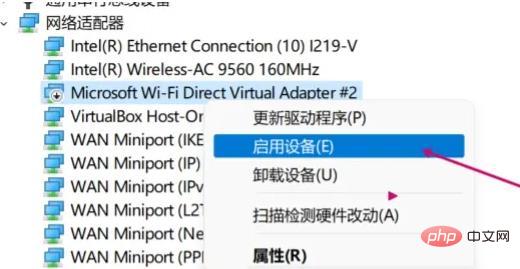
- #右クリックしてデバイスを有効にする
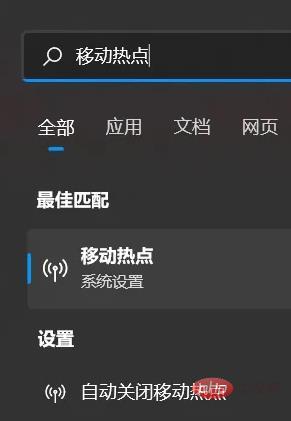
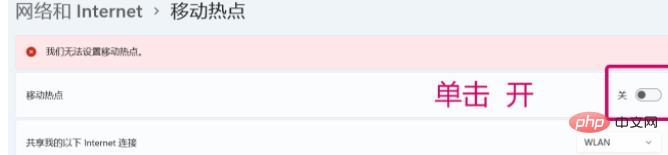
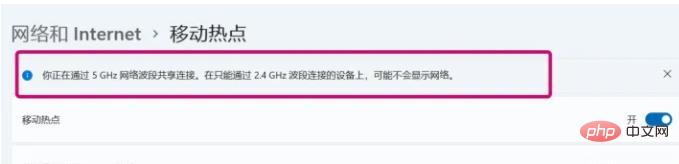 注: ラップトップの場合は、fn f4 を試してください。無線がオンになっていない可能性があります。
注: ラップトップの場合は、fn f4 を試してください。無線がオンになっていない可能性があります。 関連知識の詳細については、
FAQ以上がコンピューターのモバイル ホットスポットをオンにできない場合はどうすればよいですか?の詳細内容です。詳細については、PHP 中国語 Web サイトの他の関連記事を参照してください。

ホットAIツール

Undresser.AI Undress
リアルなヌード写真を作成する AI 搭載アプリ

AI Clothes Remover
写真から衣服を削除するオンライン AI ツール。

Undress AI Tool
脱衣画像を無料で

Clothoff.io
AI衣類リムーバー

AI Hentai Generator
AIヘンタイを無料で生成します。

人気の記事

ホットツール

メモ帳++7.3.1
使いやすく無料のコードエディター

SublimeText3 中国語版
中国語版、とても使いやすい

ゼンドスタジオ 13.0.1
強力な PHP 統合開発環境

ドリームウィーバー CS6
ビジュアル Web 開発ツール

SublimeText3 Mac版
神レベルのコード編集ソフト(SublimeText3)

ホットトピック
 7526
7526
 15
15
 1378
1378
 52
52
 81
81
 11
11
 21
21
 74
74
 Windows 10 でモバイル ホットスポット機能をオンにできないのはなぜですか?
Jan 15, 2024 am 11:54 AM
Windows 10 でモバイル ホットスポット機能をオンにできないのはなぜですか?
Jan 15, 2024 am 11:54 AM
一部の Win10 ユーザーでは、イーサネット、Wi-Fi、またはモバイル ネットワーク データ接続を有効にしているときにモバイル ホットスポットをオンにしようとすると、「お使いのコンピュータにはイーサネット、Wi-Fi、またはモバイル ネットワークが搭載されていないため、モバイル ホットスポットを設定できません」というメッセージが表示されます。ネットワークが確立されました」 データ接続。Win10 モバイル ホットスポットを開けないのはなぜですか? 1. Win+S キーの組み合わせを押すと、Windows の検索機能がすぐに起動し、検索ボックスに「コントロール パネル」と入力して検索できます。 2. [コントロール パネル] ウィンドウで、カテゴリ ビューを選択し、[コンピュータの設定を調整する] の下にある [ネットワークとインターネット] オプションをクリックします。 " 窓、
 モバイルホットスポットを設定できない場合の解決策
Dec 27, 2023 pm 05:43 PM
モバイルホットスポットを設定できない場合の解決策
Dec 27, 2023 pm 05:43 PM
win10 でホットスポット サービスを有効にしようとすると、モバイル ホットスポットを設定できないというメッセージが表示されることがありますが、この場合はどうすればよいでしょうか?実際には、デバイス マネージャーでネットワーク構成を変更するだけで済みます。 win10 でモバイル ホットスポットを設定できないというメッセージが表示された場合はどうすればよいですか? 1. まず、このコンピューターを右クリックして [プロパティ] を開きます。 2. 次に、左上隅にある [デバイス マネージャー] を開きます。を押しながらクリックして、ネットワーク アダプターの下の「ワイヤレス」デバイスを開きます。 4. 開いたら、「2.4GHz」と「5.2GHz」のプロパティを「20MHz」に変更して保存します。 5. 最後に、デバイス マネージャーに戻り、その中のすべての「directvirtualadapter」デバイスを有効にして問題を解決します。
 Windows 11 は Android スマートフォンを認識しませんか?簡単な修正方法は次のとおりです
Apr 13, 2023 pm 04:31 PM
Windows 11 は Android スマートフォンを認識しませんか?簡単な修正方法は次のとおりです
Apr 13, 2023 pm 04:31 PM
Microsoft ユーザーは、アプリ Phone Link (以前の Your Phone) を使用して携帯電話を PC に接続できます。このアプリケーションを使用すると、Windows PC が携帯電話上の写真、テキスト、通知、その他のデータにアクセスできるようになります。 Phone Link は Android デバイスの画面をミラーリングできるようになります。現在、この機能は一部の Samsung スマートフォンでまだテスト段階にあります。ユーザーは引き続き USB ケーブルを使用して Android デバイスを PC に接続できますが、これによりできるのは PC とスマートフォンの間でファイル、写真、音楽、その他のメディアを転送することだけです。テキストメッセージや通話にアクセスするには、
 コンピューターのモバイル ホットスポットをオンにできない場合はどうすればよいですか?
Feb 21, 2023 pm 05:17 PM
コンピューターのモバイル ホットスポットをオンにできない場合はどうすればよいですか?
Feb 21, 2023 pm 05:17 PM
コンピューターのモバイル ホットスポットをオンにできない問題の解決策: 1. [この PC -> 右クリック -> 管理 -> デバイス マネージャー] をクリックします; 2. デバイス マネージャーをダブルクリックし、ネットワーク アダプターを開き、右クリックします。を押しながらクリックして「Microsoft Wi-Fi」を見つけ、デバイスを有効にすることを選択するだけです。
 Windows 11 でモバイル ホットスポットを作成する方法
Apr 17, 2023 pm 06:22 PM
Windows 11 でモバイル ホットスポットを作成する方法
Apr 17, 2023 pm 06:22 PM
もちろん、Android スマートフォンと Windows 11 PC の間でモバイル インターネットを共有すると、特に Wi-Fi が利用できない場合に便利です。したがって、他のオプションが登場したばかりのときに、モバイル インターネットを Windows デバイスと共有する方法を知っておくと非常に便利です。 Wi-Fi が利用できないときに iPhone が Mac に接続できるのと同じように、Android デバイスを使用すると、ユーザーはスマートフォンのインターネット接続を USB および Bluetooth 経由で Windows ラップトップに接続できます。私たちの多くにとって、携帯電話と PC をケーブルで接続するという選択肢はなく、Bluetooth 経由でインターネットに接続するのは遅い場合があります。さあ、スマホを使ってWを作ろう
 Windows 10 システムでモバイル ホットスポットを設定できない
Mar 02, 2024 am 09:50 AM
Windows 10 システムでモバイル ホットスポットを設定できない
Mar 02, 2024 am 09:50 AM
Windows 10 ではモバイル ホットスポットを設定できませんか?心配しないでください。これが解決策です。最近、一部のユーザーから、Win10 システムを使用しているときにモバイル ホットスポットを設定できず、モバイル ホットスポットを設定できないというメッセージがシステムに表示されると報告されています。この問題は日常の使用に何らかの問題を引き起こす可能性がありますが、以下にいくつかの解決策を紹介しますので、ご安心ください。 1. ネットワーク アダプター ドライバーを確認します。まず、ネットワーク アダプター ドライバーが最新であることを確認する必要があります。次の手順に従って、ネットワーク アダプターのドライバーを確認して更新できます。 [この PC] を右クリック -> [管理] を選択 -> [デバイス マネージャー] をクリック -> [ネットワーク アダプター] を検索 -> ネットワークを右クリックアダプター - >「ドライバーの更新」を選択します。
 Instagramのプロフィール写真を変更できない【解決済み】
Apr 14, 2023 pm 05:25 PM
Instagramのプロフィール写真を変更できない【解決済み】
Apr 14, 2023 pm 05:25 PM
非常にソーシャルな Instagram ユーザーの中には、通常、プロフィール写真を時々更新する人もいます。最近、多くの Instagram ユーザーが Instagram のプロフィール写真を変更できないことに気づきました。 Instagram の新しいプロフィール写真に変更しようとすると、「写真を変更できません」、「申し訳ありません、プロフィール写真を更新できません。後でインターネットに接続していることを確認してください、もう一度お試しください」などのさまざまなエラー メッセージがスローされます。 。 Instagram のプロフィール写真を変更しようとしたときにこれらのエラーが発生する理由はいくつか考えられますが、その一部を以下に示します。古い Instagram アプリ インターネット接続が悪い Instagram アプリ
 Windows 11 で別のユーザーとしてアプリを実行する方法
May 03, 2023 pm 01:25 PM
Windows 11 で別のユーザーとしてアプリを実行する方法
May 03, 2023 pm 01:25 PM
一部のアプリケーションは、特定のユーザーのみが使用できるようになります。したがって、他の人のユーザー アカウントを使用してシステムにログインしており、アプリケーションを起動したい場合は、システムからログアウトし、自分のユーザー アカウントを使用してログインする必要がある場合があります。ただし、別のユーザーとしてアプリケーションを実行することで、アプリケーションを直接起動できます。ユーザーが別のユーザーとしてアプリケーションを実行すると、アプリケーションを開くために必要なユーザー アカウントの資格情報の入力を求める小さなウィンドウがポップアップ表示されます。それは素晴らしいことではないでしょうか?これにより、別のユーザー アカウントに再度ログインする手間と時間を大幅に節約できます。この記事では、これを簡単に行う方法について説明します。 Windows 11、10でアプリケーションを別のユーザーとして実行する方法 ステップ1: アプリケーションのアイコンがデスクトップにある場合



